許多玩家可能知道,WIN10係統的電源模式裏有個隱藏的“卓越性能”模式,開啟“卓越性能”模式,能夠使得電腦在使用過程中獲得更好的性能。
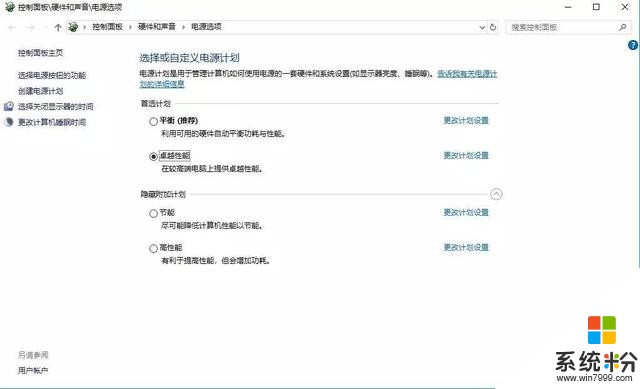
小編最近看了一些號稱WIN10下一鍵開啟電腦電源“卓越性能”模式的方法。網上的方法千篇一律的講:在Windows PowerShell窗口中,輸入powercfg -duplicatescheme e9a42b02-d5df-448d-aa00-03f14749eb61,屏幕上顯示出“電源方案 GUID: xxxxxxxx (卓越性能)”字符串提示,即為成功開啟了“卓越性能”,然後到電源管理裏,把電源模式改為“卓越性能”。這個方法雖然可行,但是比較麻煩,而且比較死板。
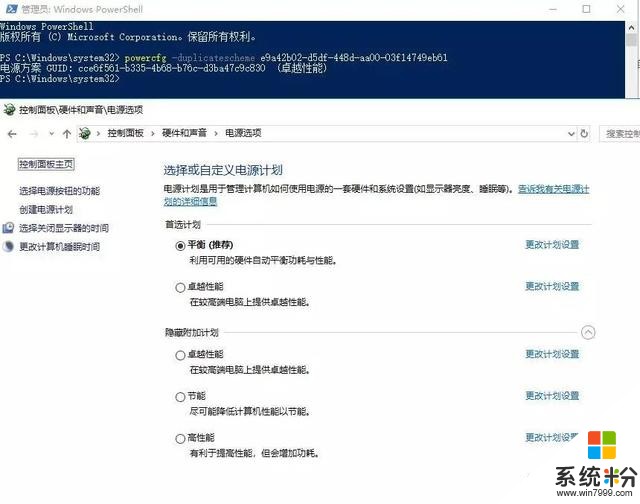
另外,網上還有一些方法,作者連在係統裏所有軟、硬件都有GUID,不同的電腦可能它們的軟硬件GUID會不同,這兩個問題都沒搞清楚就出來忽悠人了。實在是誤人子弟。天下文章一大抄,現在這種情況,真的非常嚴重。許多作者對讀者非常不負責。雖然小編不才,知識淺薄,但是小編一直在努力學習,並且堅持原創,把真實可用的電腦知識使用技巧分享給大家。希望大家多多支持。

小編可以負責任的告訴大家,網上現在還沒有能夠一鍵開啟電腦電源“卓越性能”模式的方法,更沒有一鍵切換電腦電源模式的方法。所以為了避免大家被忽悠,也為了方便大家,小編今天來教大家:如何給自己私人定製一個WIN10係統下一鍵切換電腦電源模式的腳本。
【1】寫一個查看自己電腦電源模式GUID的BAT。打開TXT,寫入下麵內容:
@echo off
powercfg /l
pause
保存,更改文件名為“查看電源計劃.bat”。
【2】運行“查看電源計劃.bat”。複製所有電源模式的GUID,保存到一個txt文件裏備用。
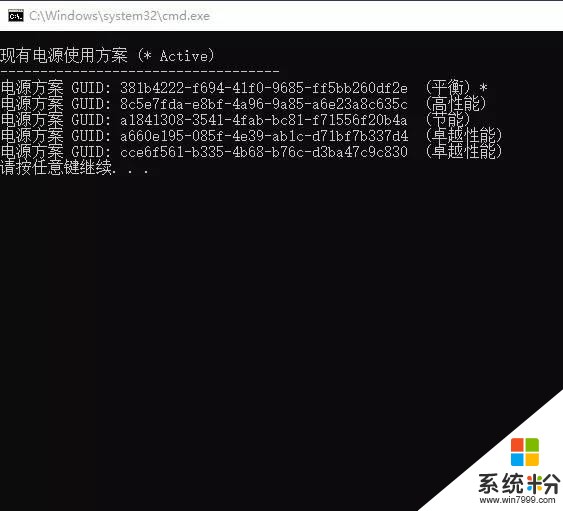
【3】寫一個一鍵切換電腦電源模式的BAT。打開文本寫入下內容:
cls
@ECHO OFF
cls
color 0a
mode con: cols=55 lines=18
GOTO MENU
:MENU
ECHO.
ECHO. =-=-=-=-=一鍵切換電腦電源模式=-=-=-=-=
ECHO. 作者:光威 MR.Z
ECHO.
ECHO. 1 節能
ECHO.
ECHO. 2 平衡
ECHO.
ECHO. 3 高性能
ECHO.
ECHO. 4 卓越性能
ECHO.
ECHO.
ECHO.=-=-=-=-=-=-=-=-=-=-=-=-=-=-=-=-=-=-=-=-=-=-=-=-=-=-=-=
ECHO. 請輸入序號按回車選擇電源模式:
set /p ID=
if "%id%"=="1" goto cmd1
if "%id%"=="2" goto cmd2
if "%id%"=="3" goto cmd3
IF "%id%"=="4" goto cmd4
PAUSE
:cmd1
echo 節能
powercfg /s a1841308-3541-4fab-bc81-f71556f20b4a
goto MENU
:cmd2
echo 平衡
powercfg /s 381b4222-f694-41f0-9685-ff5bb260df2e
GOTO MENU
:cmd3
echo 高性能
powercfg /s 8c5e7fda-e8bf-4a96-9a85-a6e23a8c635c
GOTO MENU
:cmd4
echo 卓越性能
powercfg /s a660e195-085f-4e39-ab1c-d71bf7b337d4
GOTO MENU
把上麵複製的我們電腦的四個電源模式的GUID分別複製到對應位置,放在powercfg /s 後麵。保存為“一鍵切換電腦電源模式.bat”。

【4】現在我們就來看看“一鍵切換電腦電源模式.bat”的使用效果。打開“一鍵切換電腦電源模式.bat”,輸入序號,按回車生效。把這個BAT放在桌麵上,從此切換電腦電源模式隻需要1-2秒鍾。
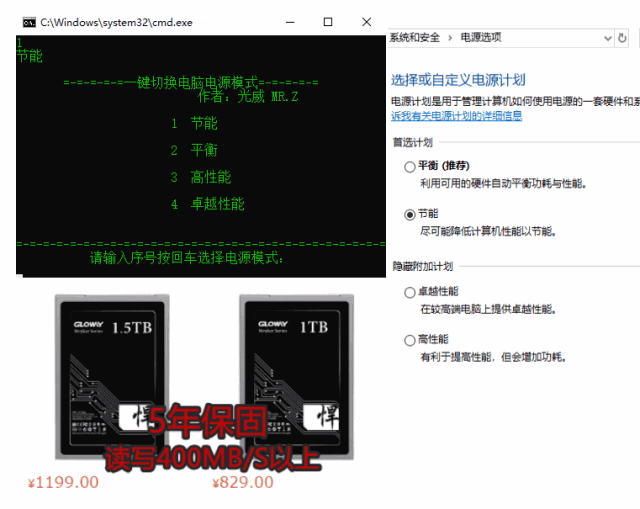
最後,希望這個BAT能夠使得大家調節電源模式更加方便快捷。歡迎大家收藏轉發。另外,小編在此申明歡迎自媒體轉載,但請注明作者,不要對內容進行改動(洗文可恥)。
相關資訊
最新熱門應用

雲比特交易所app
其它軟件14.54 MB
下載
芝麻app交易平台官網安卓
其它軟件223.89MB
下載
薄餅交易所app地址中文版
其它軟件287.34 MB
下載
gate.io蘋果交易平台
其它軟件287.34 MB
下載
ambc交易所app
其它軟件34.95 MB
下載
hopoo交易平台
其它軟件18.98MB
下載
比特國際數字交易所app
其它軟件163.20M
下載
安幣交易所app最新版官方
其它軟件178.1M
下載
v8國際交易所app
其它軟件223.89MB
下載
中幣交易app蘋果版
其它軟件223.89MB
下載